DDR爱好者之家 Design By 杰米
原图

最终效果

1、打开原图素材,创建可选颜色调整图层,对绿,中性色进行调整,参数设置如图1,2,效果如图3。这一步把主色转为黄褐色。
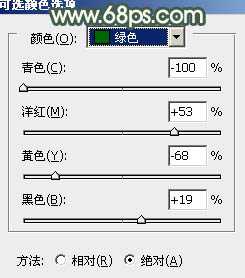
<图1>
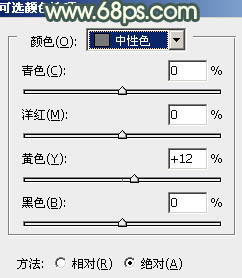
<图2>

<图3>
2、按Ctrl + J 把当前可选颜色调整图层复制一层,加强背景颜色。不透明度改为:60%,效果如下图。

<图4>
3、创建色彩平衡调整图层,对高光进行调整,参数设置如图5,效果如图6。这一步增加高光部分的黄绿色。

<图5>

<图6>
4、按Ctrl + Alt + Shift + 2 调出高光选区,新建一个图层填充黄灰色:#D1CCC4,混合模式改为“强光”,不透明度改为:60%,效果如下图。这一步增加图片的整体亮度。

<图7>
5、再创建可选颜色调整图层,对红、黄、黑进行调整,参数设置如图8 - 10,效果如图11。这一步只保留人物肤色部分的红色,其它颜色都转为黄灰色。
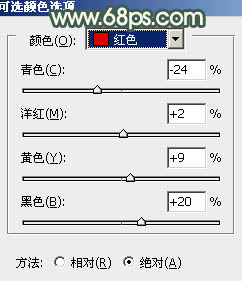
<图8>
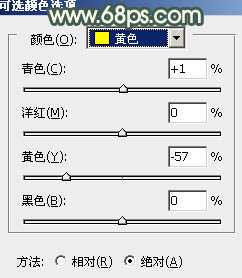
<图9>
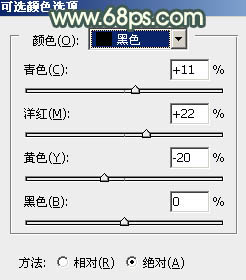
<图10>

<图11>
6、按Ctrl + Alt + Shift + 2 调出高光选区,新建一个图层填充黄灰色:#D1CCC4,混合模式改为“柔光”,不透明度改为:10%,效果如下图。这一步增加图片的柔和度。

<图12>
7、新建一个图层,按Ctrl + Alt + Shift + E 盖印图层。简单给人物磨一下皮,大致效果如下图。

<图13>
8、创建色彩平衡调整图层,对高光进行调整,参数设置如图14,效果如图15。这一步增加图片的灰度。
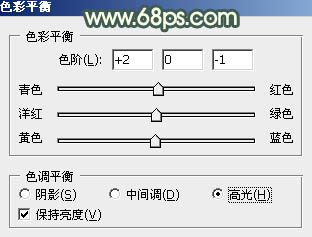
<图14>

<图15>
9、创建可选颜色调整图层,对红色进行调整,参数设置如图16,效果如图17。这一步增加人物肤色的红色。
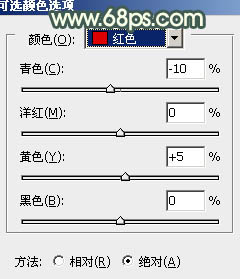
<图16>

<图17>
10、新建一个图层,盖印图层。微调一下人物脸部的颜色,大致效果如下图。

<图18>
11、新建一个图层,盖印图层。执行:滤镜 > 模糊 > 高斯模糊,数值为5,确定后把图层混合模式改为“柔光”,不透明度改为:30%。加上图层蒙版,用黑色画笔把人物脸部擦出来,效果如下图。

<图19>
12、创建可选颜色调整图层,对白,黑进行调整,参数设置如图20,21,效果如图22。这一步微调高光和暗部颜色。
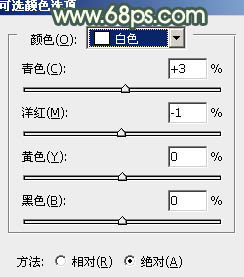
<图20>
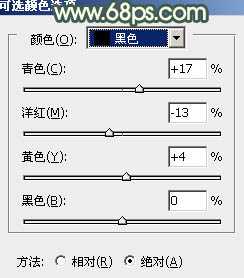
<图21>

<图22>
13、新建一个图层,盖印图层。用加深,减淡工具加强一下人物脸部肤色的质感,大致效果如下图。

<图23>
最后微调一下整体颜色,完成最终效果。


最终效果

1、打开原图素材,创建可选颜色调整图层,对绿,中性色进行调整,参数设置如图1,2,效果如图3。这一步把主色转为黄褐色。
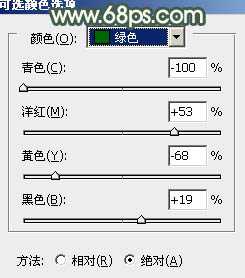
<图1>
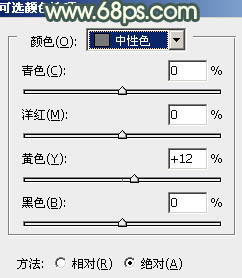
<图2>

<图3>
2、按Ctrl + J 把当前可选颜色调整图层复制一层,加强背景颜色。不透明度改为:60%,效果如下图。

<图4>
3、创建色彩平衡调整图层,对高光进行调整,参数设置如图5,效果如图6。这一步增加高光部分的黄绿色。

<图5>

<图6>
4、按Ctrl + Alt + Shift + 2 调出高光选区,新建一个图层填充黄灰色:#D1CCC4,混合模式改为“强光”,不透明度改为:60%,效果如下图。这一步增加图片的整体亮度。

<图7>
5、再创建可选颜色调整图层,对红、黄、黑进行调整,参数设置如图8 - 10,效果如图11。这一步只保留人物肤色部分的红色,其它颜色都转为黄灰色。
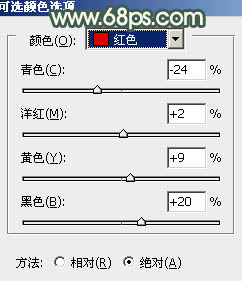
<图8>
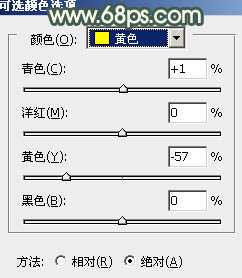
<图9>
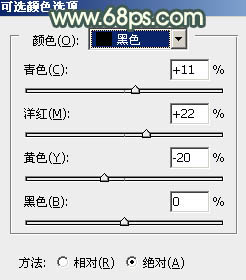
<图10>

<图11>
6、按Ctrl + Alt + Shift + 2 调出高光选区,新建一个图层填充黄灰色:#D1CCC4,混合模式改为“柔光”,不透明度改为:10%,效果如下图。这一步增加图片的柔和度。

<图12>
7、新建一个图层,按Ctrl + Alt + Shift + E 盖印图层。简单给人物磨一下皮,大致效果如下图。

<图13>
8、创建色彩平衡调整图层,对高光进行调整,参数设置如图14,效果如图15。这一步增加图片的灰度。
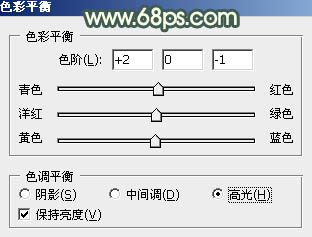
<图14>

<图15>
9、创建可选颜色调整图层,对红色进行调整,参数设置如图16,效果如图17。这一步增加人物肤色的红色。
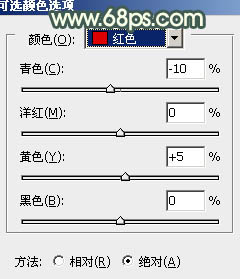
<图16>

<图17>
10、新建一个图层,盖印图层。微调一下人物脸部的颜色,大致效果如下图。

<图18>
11、新建一个图层,盖印图层。执行:滤镜 > 模糊 > 高斯模糊,数值为5,确定后把图层混合模式改为“柔光”,不透明度改为:30%。加上图层蒙版,用黑色画笔把人物脸部擦出来,效果如下图。

<图19>
12、创建可选颜色调整图层,对白,黑进行调整,参数设置如图20,21,效果如图22。这一步微调高光和暗部颜色。
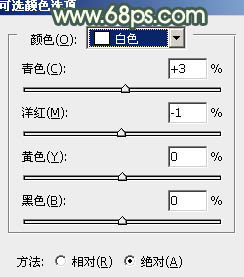
<图20>
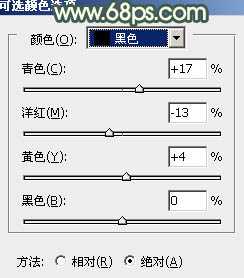
<图21>

<图22>
13、新建一个图层,盖印图层。用加深,减淡工具加强一下人物脸部肤色的质感,大致效果如下图。

<图23>
最后微调一下整体颜色,完成最终效果。

DDR爱好者之家 Design By 杰米
广告合作:本站广告合作请联系QQ:858582 申请时备注:广告合作(否则不回)
免责声明:本站资源来自互联网收集,仅供用于学习和交流,请遵循相关法律法规,本站一切资源不代表本站立场,如有侵权、后门、不妥请联系本站删除!
免责声明:本站资源来自互联网收集,仅供用于学习和交流,请遵循相关法律法规,本站一切资源不代表本站立场,如有侵权、后门、不妥请联系本站删除!
DDR爱好者之家 Design By 杰米
暂无评论...
RTX 5090要首发 性能要翻倍!三星展示GDDR7显存
三星在GTC上展示了专为下一代游戏GPU设计的GDDR7内存。
首次推出的GDDR7内存模块密度为16GB,每个模块容量为2GB。其速度预设为32 Gbps(PAM3),但也可以降至28 Gbps,以提高产量和初始阶段的整体性能和成本效益。
据三星表示,GDDR7内存的能效将提高20%,同时工作电压仅为1.1V,低于标准的1.2V。通过采用更新的封装材料和优化的电路设计,使得在高速运行时的发热量降低,GDDR7的热阻比GDDR6降低了70%。
更新日志
2025年04月26日
2025年04月26日
- 小骆驼-《草原狼2(蓝光CD)》[原抓WAV+CUE]
- 群星《欢迎来到我身边 电影原声专辑》[320K/MP3][105.02MB]
- 群星《欢迎来到我身边 电影原声专辑》[FLAC/分轨][480.9MB]
- 雷婷《梦里蓝天HQⅡ》 2023头版限量编号低速原抓[WAV+CUE][463M]
- 群星《2024好听新歌42》AI调整音效【WAV分轨】
- 王思雨-《思念陪着鸿雁飞》WAV
- 王思雨《喜马拉雅HQ》头版限量编号[WAV+CUE]
- 李健《无时无刻》[WAV+CUE][590M]
- 陈奕迅《酝酿》[WAV分轨][502M]
- 卓依婷《化蝶》2CD[WAV+CUE][1.1G]
- 群星《吉他王(黑胶CD)》[WAV+CUE]
- 齐秦《穿乐(穿越)》[WAV+CUE]
- 发烧珍品《数位CD音响测试-动向效果(九)》【WAV+CUE】
- 邝美云《邝美云精装歌集》[DSF][1.6G]
- 吕方《爱一回伤一回》[WAV+CUE][454M]
